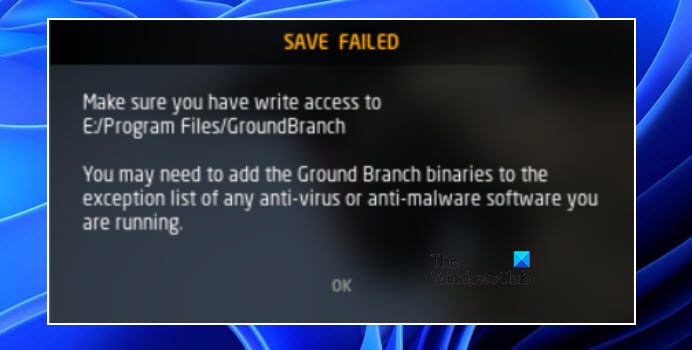Wielu użytkowników zgłosiło, że podczas grania widzą komunikat Nieudane zapisaniew odgałęzieniu naziemnym. Problem oznacza, że gra nie może zapisywać twoich postępów. W tym poście zobaczymy, jak rozwiązać ten komunikat o błędzie Ground Branch. Poniżej znajduje się dokładny komunikat o błędzie.
Upewnij się, że masz dostęp do zapisu w
E:/Program Files/GroundBranch
Może być konieczne dodanie Ground Branch Binaries do listy wyjątków wszelkie uruchomione oprogramowanie antywirusowe lub chroniące przed złośliwym oprogramowaniem.
Komunikat o błędzie niejasno podaje przyczynę tego problemu, ale przeczytaj szczegółowe wyjaśnienie poniżej, a następnie przejdź do przewodnika rozwiązywania problemów.
Dlaczego podczas gry w Ground Branch pojawia się komunikat Nieudany zapis? Może się to zdarzyć z różnych powodów. Wspomnieliśmy o kilku z nich poniżej.
Twój program antywirusowy lub zapora blokuje pliki gry. Jest to bardzo częsty problem i przytrafił się wielu użytkownikom. Ponieważ Ground Branch zapisuje do folderu, aplikacje zabezpieczające mylą go z wirusem i blokują dostęp.Gra nie ma wymaganych uprawnień. Uprawnienie to można jednak przyznać, uruchamiając grę jako administrator. Jeśli istnieje określony folder, w którym można zapisać (jak wspomniano w komunikacie o błędzie), być może trzeba będzie zmienić jego właściwości. Zapisywanie postępów może również nie być możliwe, jeśli są jakieś uszkodzone pliki gry. To uszkodzenie można naprawić za pomocą samego programu uruchamiającego.
Jeśli chcesz rozwiązać problem, przejdź do przewodnika rozwiązywania problemów.
Jak naprawić błąd zapisu w gałęzi naziemnej
Jeśli w systemie Windows 11/10 widzisz nieudany zapis w gałęzi Ground, wypróbuj następujące sugestie.
Zezwalaj na grę przez zaporę ogniowąOtwórz gałąź Ground z uprawnieniami administratora Upewnij się, że GroundBranch ma pełny dostęp Sprawdź integralność plików gry
Porozmawiajmy o nich szczegółowo.
1] Zezwalaj na grę przez zaporę sieciową
Pozwól nam zacznij od zezwolenia na grę przez Zaporę systemu Windows. Jest to wspomniane w komunikacie o błędzie i jeśli problem jest spowodowany faktem, że Twój program antywirusowy uważa, że Ground Branch jest wirusem, wykona to zadanie za Ciebie.
Aby umożliwić Ground Branch przez Zaporę systemu Windows , spróbuj wykonać następujące czynności.
Otwórz aplikację Zabezpieczenia systemu Windows, wyszukując ją w menu Start.Przejdź do Zapora sieciowa i ochrona sieci.Kliknij Zezwalaj aplikacji przez zaporę sieciową.Kliknij Zmień przycisk ustawień.Zezwalaj Ground Branch na sieć prywatną i publiczną.Jeśli nie możesz znaleźć aplikacji, kliknij Zezwalaj innej aplikacji > Przeglądaj > przejdź do lokalizacji pliku wykonywalnego Ground Branch, powinno to być mniej więcej \ steamapps\common\Ground Branch\GroundBranch\Binaries\Win64\GroundBranch-Win64-Shipping.exe i dodaj go.
Teraz spróbuj zagrać w tę grę. Jeśli używasz programu antywirusowego innej firmy, spróbuj umieścić aplikację na białej liście. Mamy nadzieję, że problem zostanie rozwiązany
2] Otwórz oddział naziemny z uprawnieniami administracyjnymi
Następnie spróbuj otworzyć oddział naziemny z uprawnieniami administracyjnymi i upewnij się, że gra ma uprawnienia administracyjne. Możesz kliknąć prawym przyciskiem myszy grę lub program uruchamiający Steam i wybrać Uruchom jako administrator. Jeśli chcesz skonfigurować aplikację tak, aby zawsze otwierała się z wymaganymi uprawnieniami, spróbuj wykonać następujące czynności.
Kliknij prawym przyciskiem myszy Ground Branch lub Steam.Wybierz Właściwości.Przejdź do zgodności kliknij kartę Uruchom ten program jako administrator. Kliknij Zastosuj > Ok.
Mam nadzieję, że wykona to zadanie za Ciebie.
3] Upewnij się, że GroundBranch ma pełny dostęp
Jak widać w komunikacie o błędzie, dostęp do zapisu folderu GroundBranch powinien podlegać kontroli. Dlatego powinieneś udać się do lokalizacji wymienionej w komunikacie o błędzie i upewnić się, że masz pełny dostęp. Jeśli nie masz żadnych uprawnień, spróbuj nadać mu wymagane uprawnienia.
4] Zweryfikuj integralność plików gry
Uszkodzone pliki systemowe to kolejny czynnik, który może powstrzymać grę przed zapisaniem akta. Zwykle, gdy pliki gry są uszkodzone jako całość, gra nawet się nie uruchamia. Jednak w tym przypadku konkretnego pliku musi brakować lub jest on uszkodzony. Zweryfikujemy integralność plików gry i zobaczymy, czy to pomaga. Wykonaj zalecane kroki, aby zrobić to samo.
Otwórz Steam.Przejdź do Biblioteki.Kliknij grę prawym przyciskiem myszy i wybierz Właściwości.Przejdź do karty Pliki lokalne i wybierz Sprawdź integralność gry plików.
Może to trochę potrwać, ale po zakończeniu weryfikacji i naprawy Twoja gra powinna działać dobrze.
Mamy nadzieję, że jesteś w stanie rozwiązać problem.
Przeczytaj: Ground Branch nie uruchamia się lub nie uruchamia się na komputerze
Jak naprawić problemy z wydajnością Ground Branch?
Problemy z wydajnością Ground Branch, takie jak awarie , zawieszanie się, niski FPS itp. mogą wystąpić, jeśli komputer ledwo spełnia wymagania systemowe. Jednak wielu użytkowników posiadających potężne komputery narzeka na te problemy. Dlatego stworzyliśmy przewodnik, który pomoże Ci rozwiązać problemy z wydajnością Ground Branch.
Przeczytaj też: Mikrofon Ground Branch nie działa.